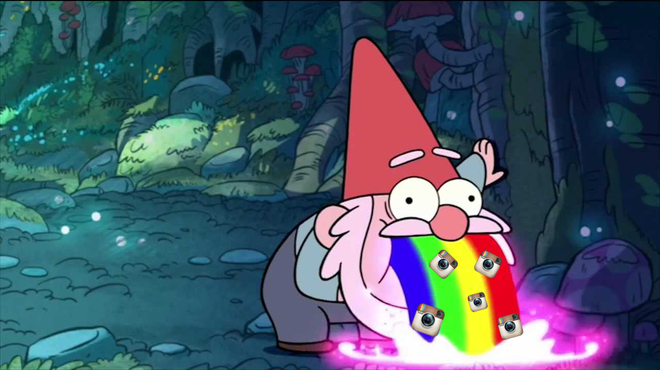Подчинение территории: как Советский Союз и его наследница Россия обращаются с ресурсами, людьми и природой



Несколько месяцев назад у нас вышла колонка «Почему я перестала брать фотоаппарат в путешествия и снимаю только на телефон». После этого материала редакция PRTBRT получила множество вопросов о том, как правильно снимать на телефон, где и как обрабатывать полученные снимки.
Мы поняли, что нужно собрать все наши знания и выпустить большой и подробный гид по мобильной фотографии и обработке.
Хотим отдельно обозначить: мы не профессиональные фотографы, а просто много путешествуем, снимаем на смартфон (в нашем случае iPhone 8+) и часто получаем комментарии от наших друзей и читателей, что им нравятся наши фотографии. А главное, нам самим нравятся наши снимки, и они выполняют основную функцию — отражают чувства и эмоции из путешествий. Рассказываем все, что знаем об обработке фотографий.
Важно: Здесь не будет инструкций о том, как делать коллажи или как уменьшать разные части тела — мы против хардкорного вмешательства в фотографию и уже рассказывали об этом в колонке «Почему я отписалась от всех тревел-блогеров в Instagram и вам советую сделать то же самое».
Свет. Большинство неудачных фотографий выходят из-за недостатка или переизбытка света. Пересвеченное небо или слишком темная фигура на его фоне — чуть ли не самая распространенная ошибка в мобильной фотографии. Очень важно запомнить, что именно благодаря соотношению света и тени получается классный кадр (особенно если это пейзаж или городской ландшафт). Не ленитесь снимать по утрам и на закате — в это время все объекты выглядят объемными и четкими. Если же так получилось, что вы делаете снимки в обеденное время, когда все объекты кажутся плоскими, или же когда стемнело и вокруг мало света, не расстраивайтесь — эти вещи можно будет исправить и вытянуть при обработке.
Сюжет. Да, это банально, но даже нечеткую и пересвеченную фотографию может спасти классный сюжет. Кот, укравший рыбу на рынке, колоритный дед на велосипеде, смешная парочка на горизонте — с помощью таких сюжетов вы не только рассказываете историю, но и передаете особую атмосферу места, его суть и настроение. Мобильная фотография отлично подходит для таких фотографий — человека с телефоном никто не замечает, так что вы всегда можете сделать незаметно несколько кадров.

Разнообразие ракурсов и кадров. Если вы не уверены в своих фотографических силах, то делайте как можно больше кадров (желательно с разных ракурсов). Выстраивать кадр в путешествии, ждать идеального света или красиво проезжающего мимо велосипедиста — непозволительная роскошь для человека, который приехал узнавать новую страну или город. Так что оставьте это профессиональным фотографам, а сами просто почаще нажимайте кнопку камеры. Вечером перед сном или во время долгой дороги вы сможете разобрать все кадры и выбрать самый удачный.
Композиция. Не мне рассказывать вам про композицию — это то, чему люди обычно долго и мучительно учатся или же понимают и чувствуют с самого начала. Главный совет: посмотрите несколько тьюториалов на эту тему, а в следующем путешествии поэкспериментируйте.
Искренность. Мы уже писали выше, что искренние фотографии — это лучшее, что можно привезти из путешествия: они отражают то настроение и те чувства, которые мы испытали во время наших приключений. Такие снимки по-настоящему бесценны. И именно поэтому они так часто нравятся другим людям. Не стесняйтесь своих эмоций и чувств — даже идеально выстроенный кадр с классным светом всегда проиграет фотографии с вашей широкой улыбкой и удивленными глазами. Тем более что ваши снимки, скорее всего, увидят ваши родственники и друзья — они будут рады разделить ваши эмоции!
Чистота камеры. Протирайте камеру телефона каждый раз, когда достаете ее из рюкзака или кармана. Поверьте, очень обидно испортить кадр из-за такой ерунды. Кстати, видели на некоторых фотографиях такие длинные полоски света от фонарей? Чаще всего это показатель грязной камеры телефона.
Пальцы. Много потенциально великих фотографий было испорчено розовым объектом в углу.
Горизонт. Его, конечно, всегда можно поправить, но лучше с самого начала сделать ровный кадр.
Экспозиция. Не забудьте внимательно посмотреть на экран телефона. Коснитесь пальцем переэкспонированных зон, чтобы телефон выровнял все по яркости. Темные участки всегда можно вытянуть при обработке, поэтому не переживайте, что какие-то участки фотографии слишком темны. Но пересвеченные куски вытянуть никогда не получится, поэтому следите, чтобы их не было. То есть, если у вас есть возможность сделать темную фотографию, но зато с четко видным закатным небом или фотографию, где видны вы, но небо стало абсолютно белым — выбирайте первый вариант.
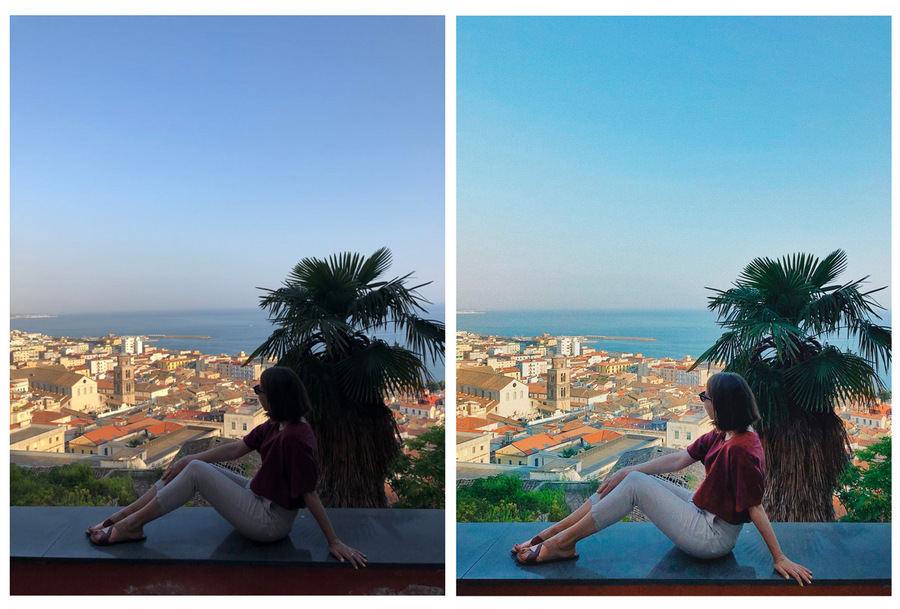
HDR. На восьмом айфоне функция HDR в камере включена по умолчанию. Аббревиатура HDR означает High Dynamic Range («широкий динамический диапазон»). В этом режиме камера делает несколько снимков, а потом автоматически совмещает лучшие участки трех кадров, снятых с разной экспозицией: обычной, затемненной и осветленной. В итоге получается один снимок с отличной детализацией и цветопередачей. На многих моделях телефонов эта функция вынесена отдельно, не забывайте ее использовать.
Отключите вспышку камеры. Фотографии со вспышкой чаще всего выглядят как привет из 2000-х от вашего старого фотоаппарата: плохое качество, плоское изображение и красные глаза. Если вы снимаете в темноте, то лучше всего найти положение, в котором можно зафиксировать телефон. Это может быть и штатив, и просто удобный упор на какой-то поверхности — кадр как минимум получится четче.
Я попробовала массу разных приложений по обработке фотографий. К сожалению, одного самого универсального не существует. Разные приложения решают разные задачи, поэтому иногда приходится перегнать одну фотографию через два-три приложения.
- VSCO (iOS / Android) — маст-хэв. Приложение для легкой обработки фотографий с лучшей цветокоррекцией на свете.
- Snapseed (iOS / Android) — маст-хэв, часть 2. Полностью бесплатный, удобный редактор фотографий от Google.
- Afterlight 2 (только на iOS, на Android есть первая версия) — отличный редактор фотографий с расширенным набором функций, классными художественными фильтрами и возможностью редактировать кривые.
- Mextures (только на iOS) — приложение для художественной обработки фотографий.
- Facetune (только на iOS) — неоднозначное приложение, которое многие используют для увеличения и уменьшения разных частей тела. В этом гиде расскажем, как пользоваться двумя его классными функциями (отбеливание и выделение объектов).
- Cortex Camera (iOS / Android) и Huji (iOS / Android) — два приложения для съемки в темное время.
В этом гиде мы не будем отдельно разбирать каждое приложение подробно. Во-первых, многие функции в них дублируются. Во-вторых, логичнее отталкиваться от задач, с которыми мы чаще всего встречаемся при обработке фотографий.
Я уже писала выше, что гораздо проще вытянуть затемненную область, чем спасти пересвеченную зону. Поэтому на моих фотографиях очень часто один или несколько объектов в тени. Тут есть два решения:
Самый простой способ — просто вытянуть тени и экспозицию в VSCO (или в любом другом приложении, этот функционал есть везде). Откройте фотографию, найдите инструмент «Тон», выкручивайте тени. После переходите к инструменту «Экспозиция» и доведите фотографию до нужней вам яркости. Важно: не забудьте после поправить баланс белого (светлый/холодный тон) и добавить чуть-чуть резкости.
Выборочная коррекция в приложении Snapseed. Это одна из самых крутых функций приложения Snapseed. Пользоваться ей гораздо проще, чем кривыми. В меню инструментов нужно выбрать значок выборочной коррекции, после чего нажать на затемненную зону. На экране появится буква Я, двигая ее по экрану вправо или влево, вы увидите, что зона, выбранная вами, становится ярче или темнее.
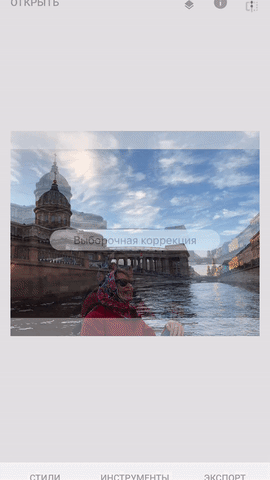
Инструмент «Кисть» в Snapseed. Часто в мобильной обработке одного и то же результата можно добиться разными способами. Например, осветлить определенную зону на фотографии можно и инструментом «Кисть» (экспозиция со значением «+» и выше). Разница в том, как вам удобнее выделять саму зону осветления, — в этом случае необходимую зону вы рисуете своим пальцем. С кистью нужно быть осторожным, так как легко можно промахнуться и задеть не ту область фотографии.
Кривые. Да, это не самый легкий инструмент на свете, но зато, научившись им пользоваться, вы моментально станете гуру обработки. Функция кривых реализована в нескольких мобильных приложениях: Lightroom CC, Afterlight и Snapseed.
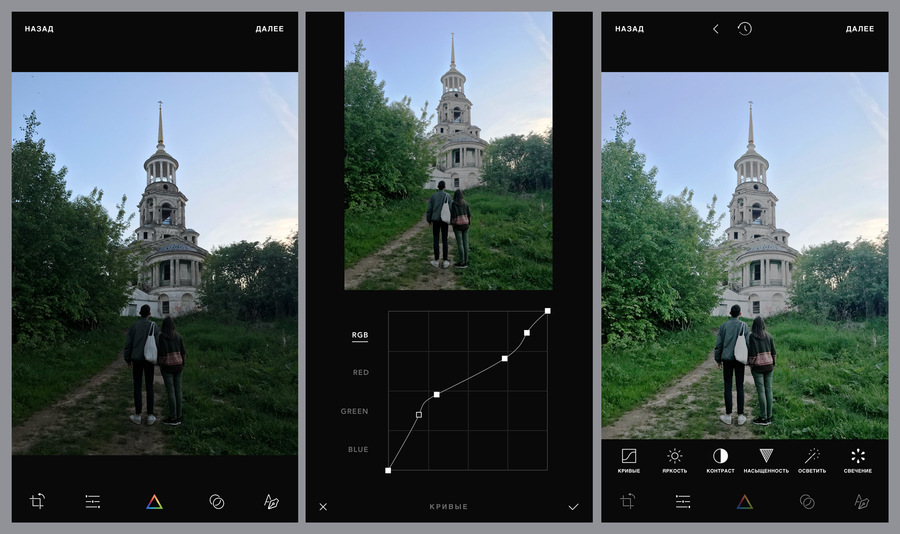
Часто при съемке в помещениях при искусственном освещении на фотографиях появляется неприятный желтый оттенок. Для того чтобы такое фото классно выглядело, нужно совсем немного: выбелить фотографию, вернув ей естественные цвета.
С этой задачей можно справиться тремя способами:
Функция «Экспозиция» в VSCO Cam и регулировка температуры. Сразу могу сказать, что инструмент экспозиции в VSCO реализован просто отлично, остальные приложения здорово ему проигрывают. Белый получается холодным и ярким — прямо как надо. Так что открывайте нужный вам снимок и выкручивайте экспозицию до нужного вам эффекта. После в балансе белого выровняйте температуру фотографии.
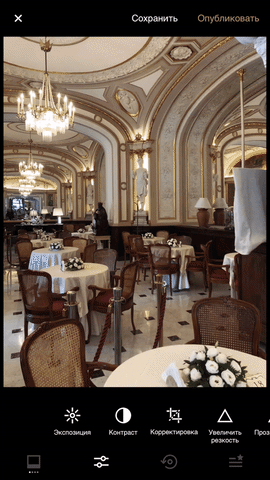
Инструмент «Кисть» (температура со значением «–» и ниже). Часто на одной фотографии (особенно внутри помещения) может быть несколько разных источников света. Что-то становится теплым, что-то остается холодным. Такие фотографии почти невозможно отредактировать изменениями общих показателей. Что-то одно всегда будет проваливаться не в те значения и цвета. В таких случаях следуем использовать инструмент «Кисть», выделяя пальцем нужные куски. Например, на этой фотографии мне хотелось оставить теплый свет на себе, но при этом показать красоту панно из плитки холодных тонов. С помощью кисти я смогла обработать панно, не затрагивая другие зоны.
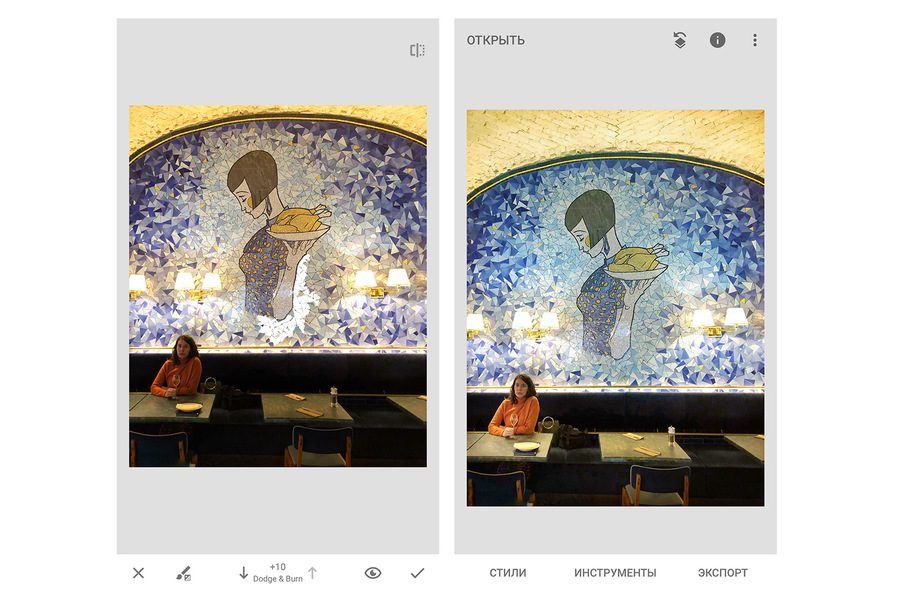
Инструмент «Отбеливание» в Facetune. Да-да, вы не ослышались — это то самое приложение, в котором некоторые себе уменьшают попы, причем так, что окружающий мир плывет и изгибается. Ну а если серьезно, то в этом приложении чудесным образом оказались две полезные функции, которыми я периодически пользуюсь. Изначально функция «Отбеливание» предназначалась для отбеливания зубов, но оказалось, что ей очень удобно вытягивать белый цвет на некоторых снимках. Вот, например, фотография, уже обработанная в VSCO. Но мне не нравится, что футболка и стена у окна недостаточно белые. Так что загружаете фотографию, выбираете значок зубной пасты и водите пальцем по тем местам, которые требуют кипячения, то есть отбеливания.

Чаще всего здания и различную архитектуру мы снимаем снизу. Из-за такой перспективы прямые линии идут совсем не под тем углом. Эту проблему легко решить с помощью простейшей обработки. Но надо помнить, что, снимая архитектуру, очень важно заложить пространство для маневра — оставляйте побольше неба и кусочек земли (асфальта) снизу. Исправить это можно почти во всех приложениях по мобильной обработке. Для задач попроще я использую VSCO, для задач посложнее — Snapseed.
В VSCO вам нужно найти инструмент «Корректировка», после этого перейти в раздел «Наклон» и в зависимости от задачи внести изменения в ось X или Y.
В Snapseed возможностей изменения геометрии фотографии больше: зайдите в инструменты, потом в «Перспективу». Тут есть даже «Произвольный режим», когда углы любой фотографии можно крутить в пространстве. Кстати, огромный плюс Snapseed — приложение само дорисовывает углы и другие появившиеся зоны после изменения геометрии. Со зданиями это не сработает, а вот восстановить кусочек неба или воды — легко.
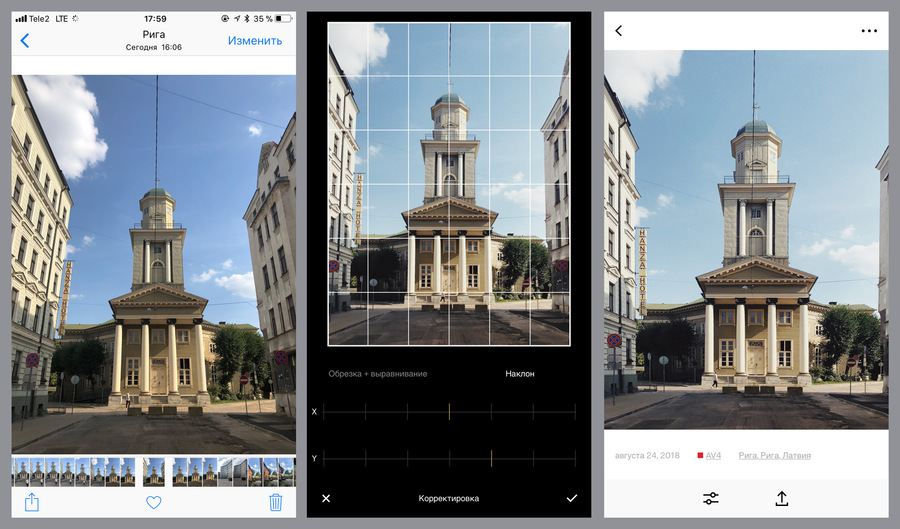
На мой взгляд, это самый главный пункт в обработке фотографий. Но он такой же сложный, как и пункт про композицию. Потому что здесь нет четких правил и есть огромный простор для творчества.
Главный совет в этом пункте — пробовать, пробовать и пробовать. Обязательно отдельно сохранять фотографии, обработка которых вам понравилась. Смотрите, как делают другие, и пытайтесь повторить. Лучше приложения, чем VSCO, для цветокоррекции нет — в нем вы точно найдете фильтр, который идеально ляжет на ваше настроение и восприятие фотографии. К сожалению, в бесплатной версии очень мало возможностей. Ну а докупать отдельно фильтры мне кажется неудобным и невыгодным, поэтому я просто сделала себе подписку VSCO X. В ней собраны фильтры, которые сделаны на основе популярных цветных и черно-белых пленок. Стоит подписка 1 250 рублей за год, плюс у нее есть бесплатный пробный период на семь дней. Помимо множества крутейших фильтров, VSCO X дает возможность редактировать видео. Да, и не забывайте, что внутрь любого фильтра можно зайти и отредактировать его интенсивность и другие показатели.
Я пересмотрела свои фотографии и собрала их по фильтрам, которые чаще всего использую, а также добавила в описание значения других настроек, чтобы было понятнее.
Вся серия C (Chromatic)
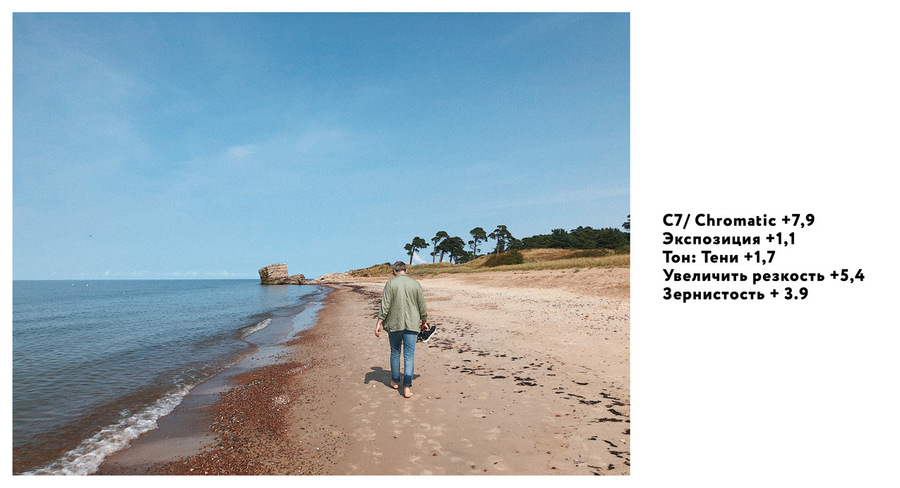
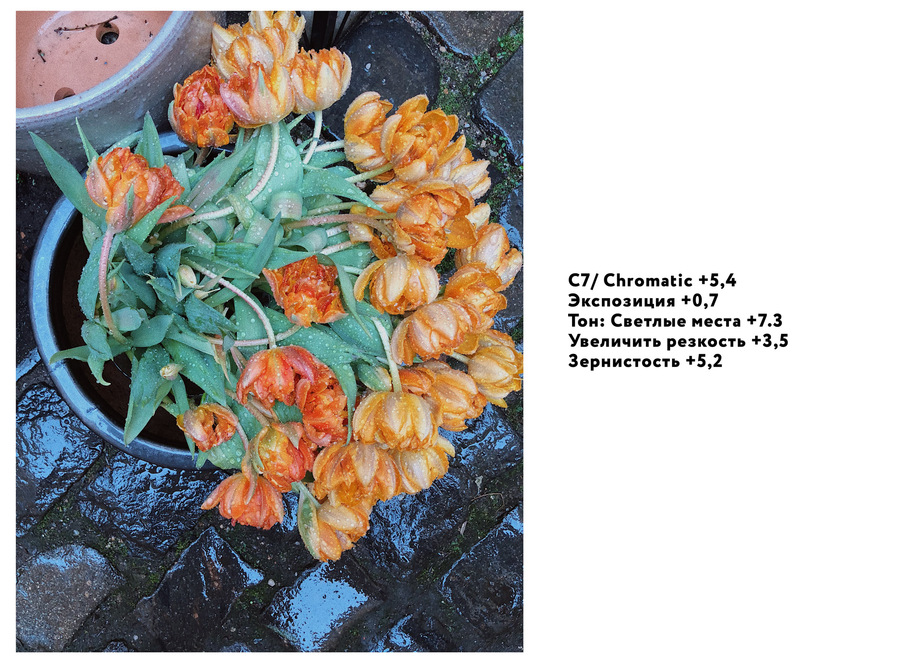
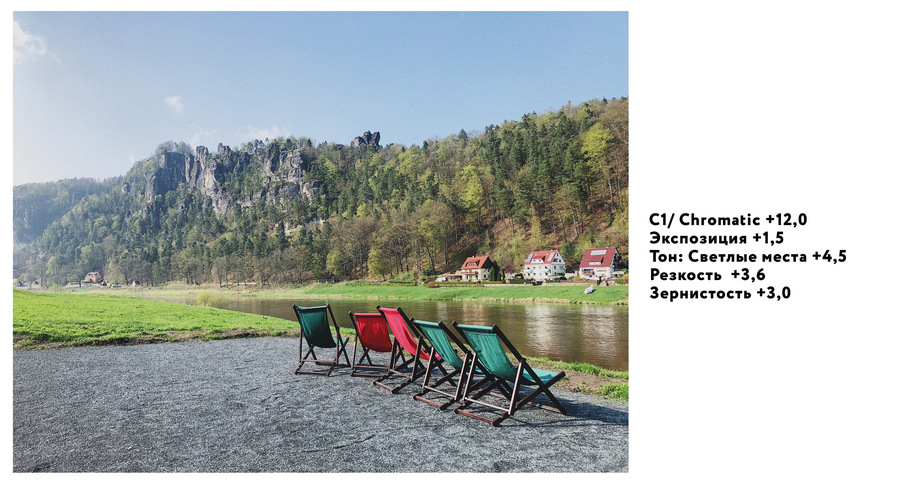
Cерия 0 (Legacy)
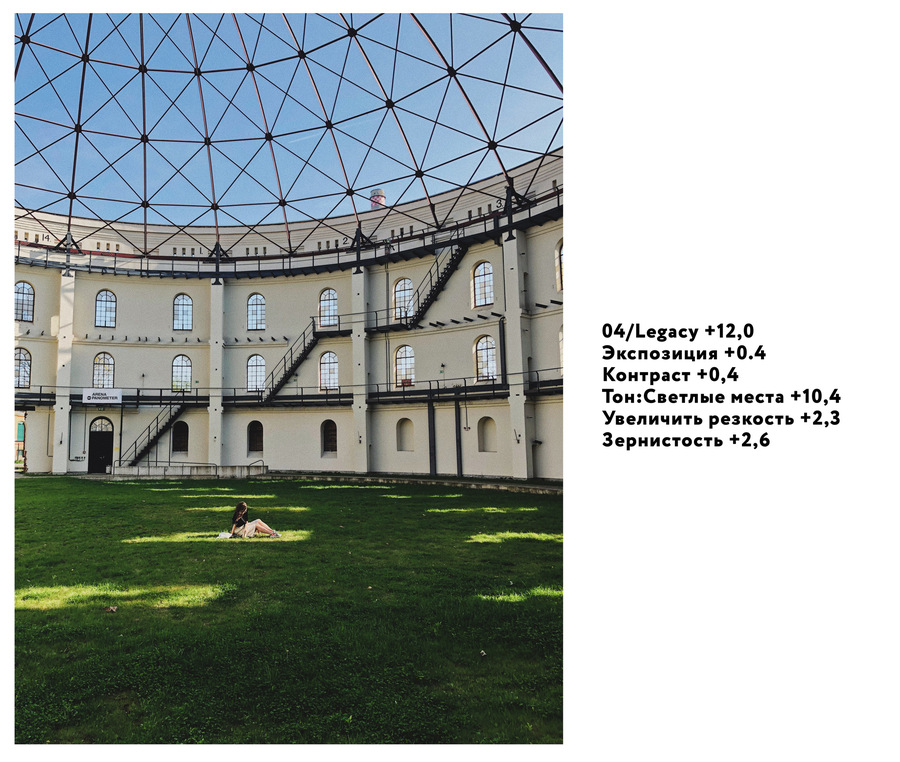
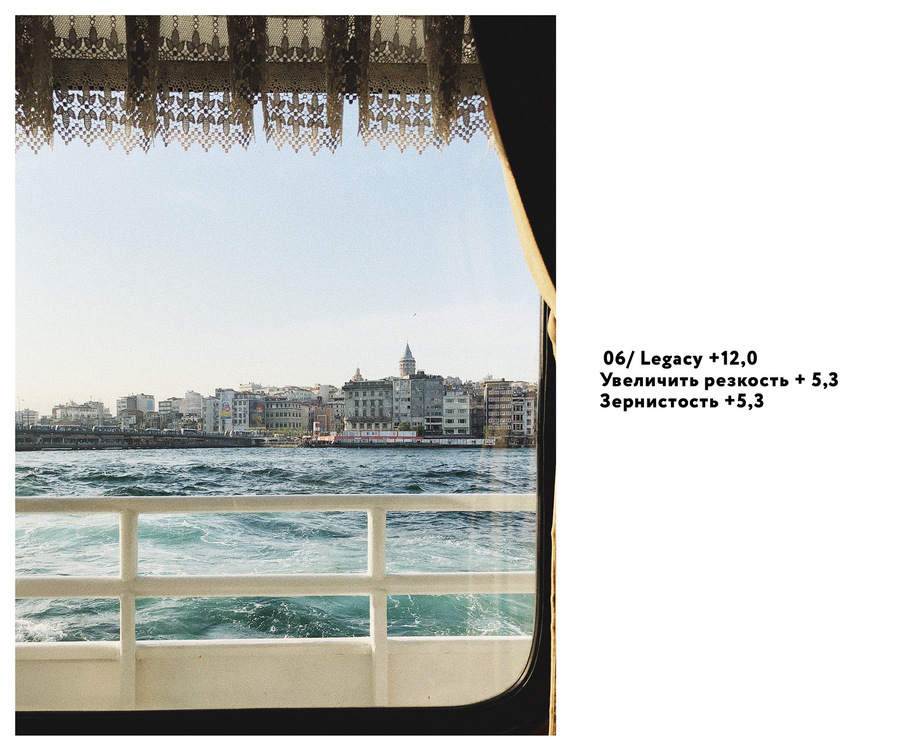
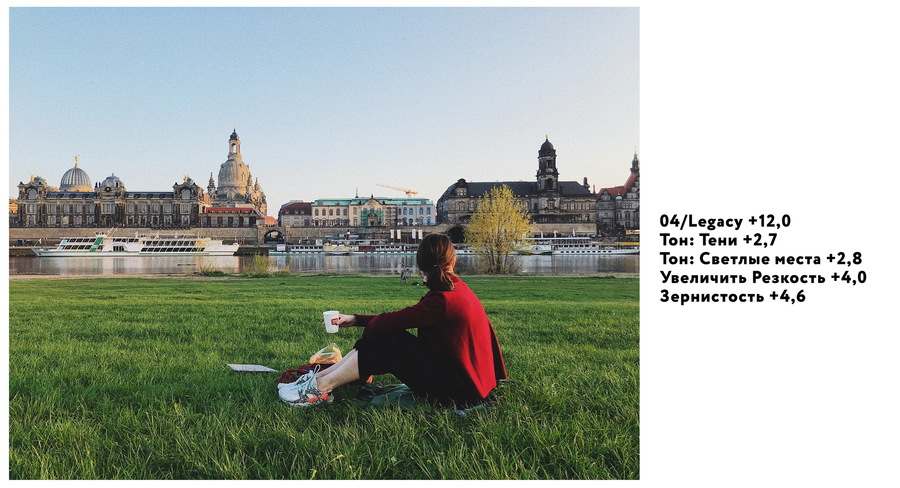
F — Mellow
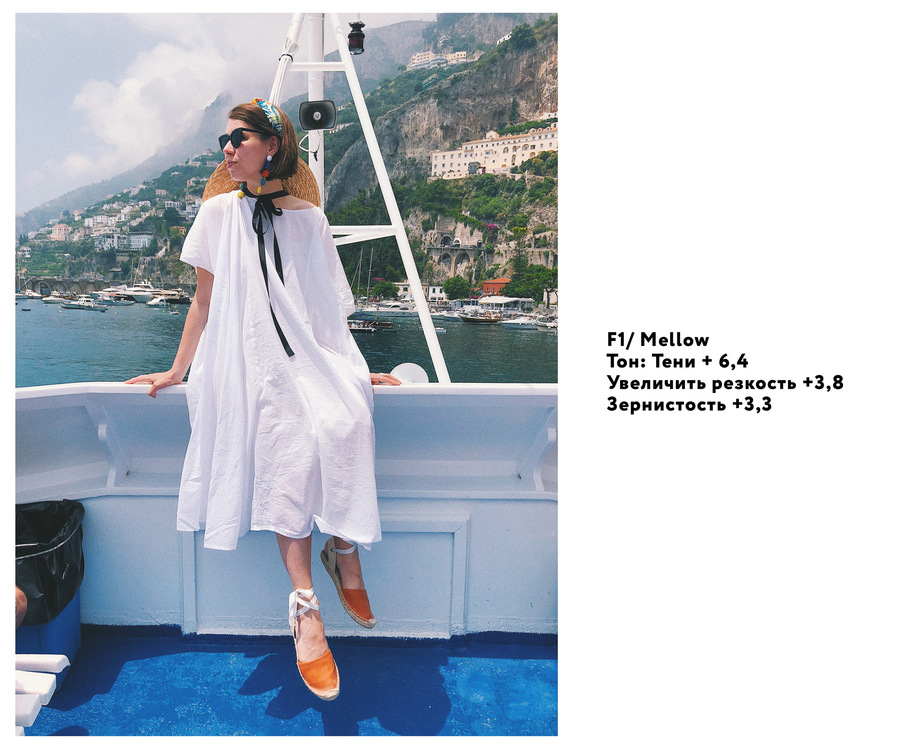

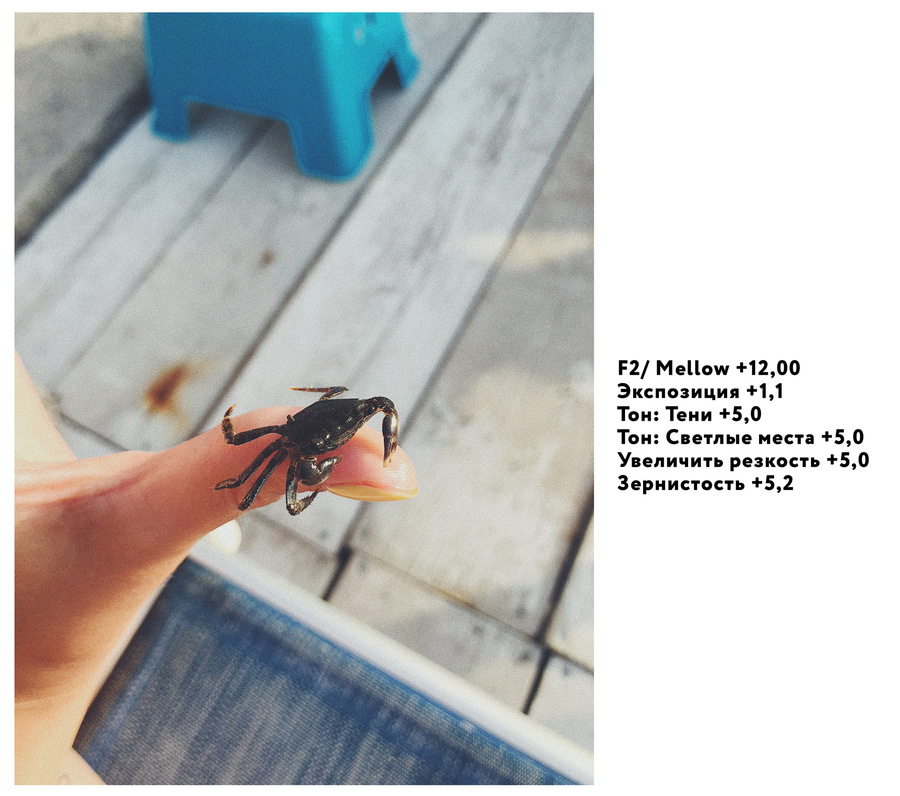
U – The Urban Series
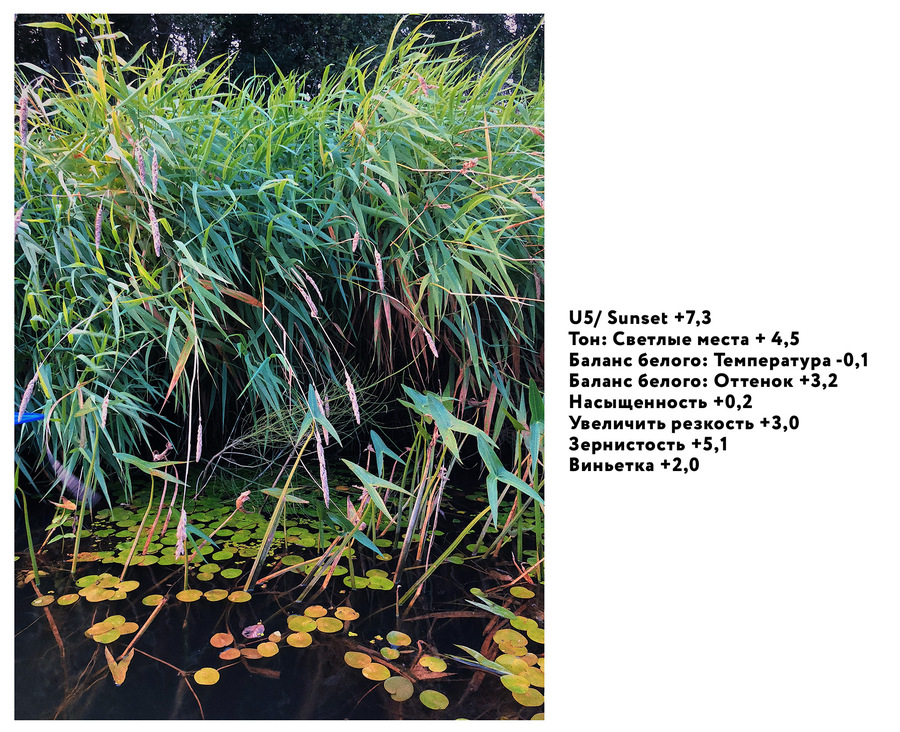
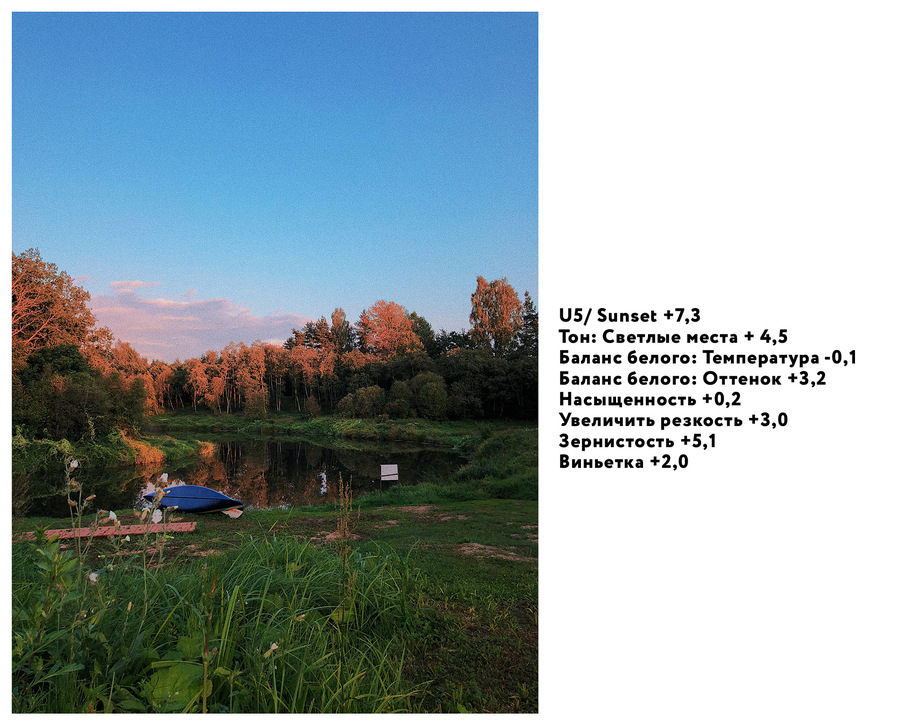
Существует исследование, что человеческому глазу приятнее смотреть на зернистое изображение, не зря же пленочные фотографии так завораживают. Я полюбила добавлять зерно на каждую фотографию и мне нравится, как фото смотрятся именно в таком виде. Эта функция есть у множества приложений, но мне больше всего нравится, как она реализована у VSCO и Afterlight 2.
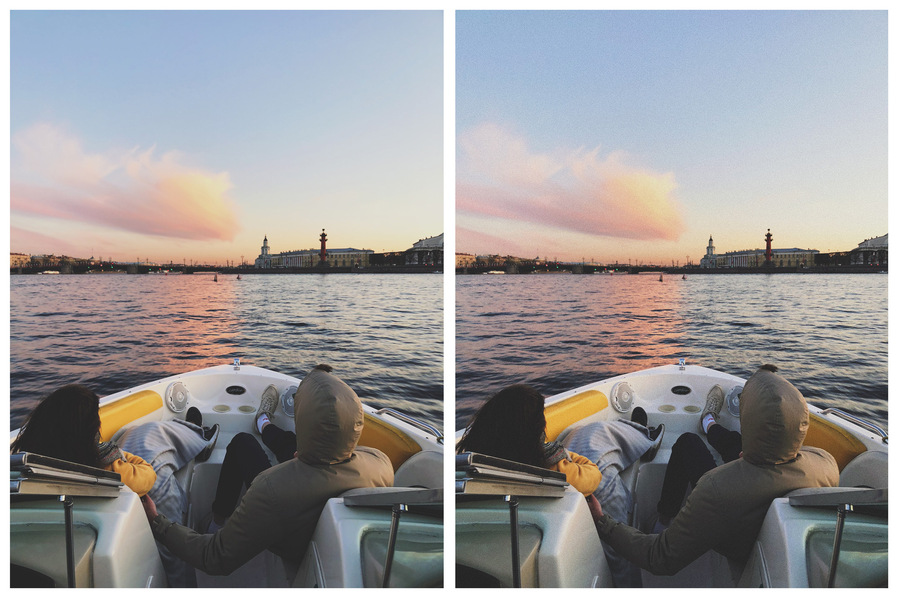
Что делать, если вам нужно сделать фото в темное время суток? Камера телефона будет ужасно зернить, кроме того, изображение, скорее всего, будет нечетким. Фотографии со вспышкой, мягко скажем, будут не очень. Есть два решения.
Cortex Cam. Не самое юзер-френдли-приложение, но со своей главной функцией справляется отлично. Принцип его работы следующий: приложение делает множество снимков (все зависит от ваших настроек) и в итоге склеивает в один кадр. Количество шума на таком снимке будет минимальным, но телефон в это время должен быть закреплен на штативе или хотя бы стоять на твердой поверхности. Все движущиеся объекты, естественно, будут размазаны, поэтому приложение лучше использовать только для съемок пейзажей и архитектуры.
Кстати, эффект размытия объектов в движении получается настолько классным, что я иногда использую приложение для съемки популярных достопримечательностей. Вполне себе классный способ избавиться от лишних туристов на фото!

Huji. На первый взгляд может показаться, что это крайне дурацкое приложение. Но мне так нравится процессинг и имитация засвеченной пленочной фотографии, что я часто использую это приложение и при дневном свете. В чем фишка: в темноте нужно фотографировать на Huji со вспышкой. Получается действительно классно и иногда даже с неожиданными бонусами в виде странно подсвеченных объектов на заднем фоне.
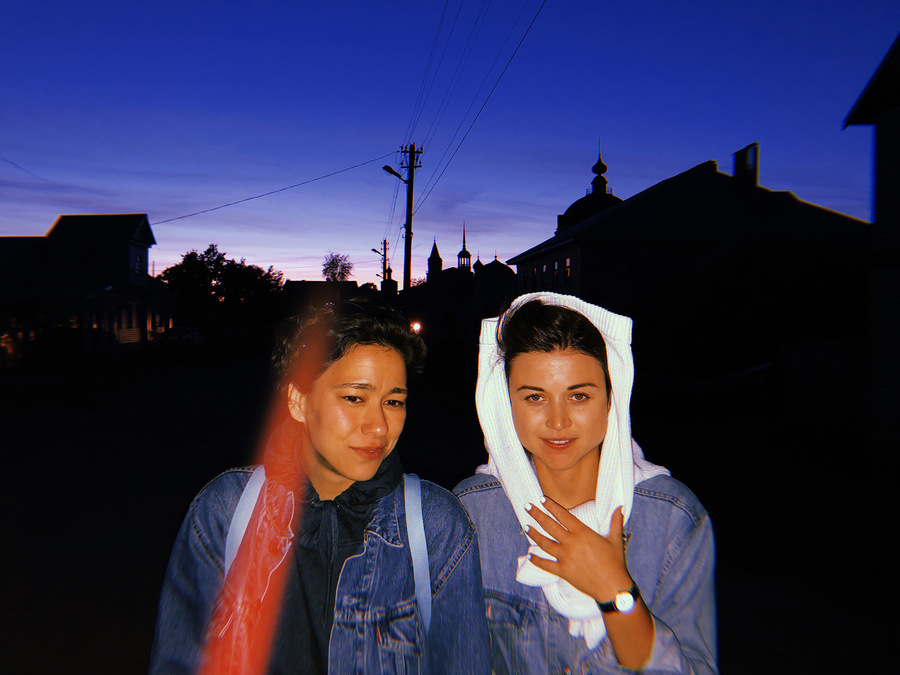
Когда я выкладываю фотографии из какого-то путешествия или просто серию снимков, то я люблю, чтобы все они были обработаны в одном общем стиле. Это позволяет визуально собрать разрозненные фотографии в одну общую историю. Поэтому, обработав одну фотографию в VSCO, вы можете скопировать все правки. Для этого в общей галерее VSCO нужно выбрать обработанную фотографию, нажать на три точки внизу и скопировать правки. После выбираете все остальные фотографии, опять нажимаете на три точки и выбираете пункт «Вставить правки» (при этом изначальная обработанная вами фотография тоже должна быть выделена). После вы спокойно можете доредактировать фотографии на ваш вкус.
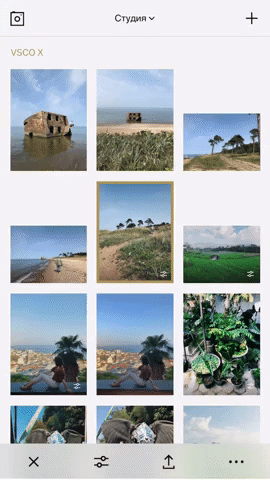
Фильтры VSCO. Мне очень нравится, как снимает восьмерка в портретном режиме. Если понять принцип работы и привыкнуть, на каких именно текстурах лучше всего смотрится этот режим, то можно получать офигенные снимки. Так, в портретном режиме я снимаю не только людей, но и часто объекты. На мой взгляд, к таким снимкам часто подходит контрастная, сложная обработка. В VSCO для таких кадров я чаще всего использую фильтры из серии Film X (Fuji Film).
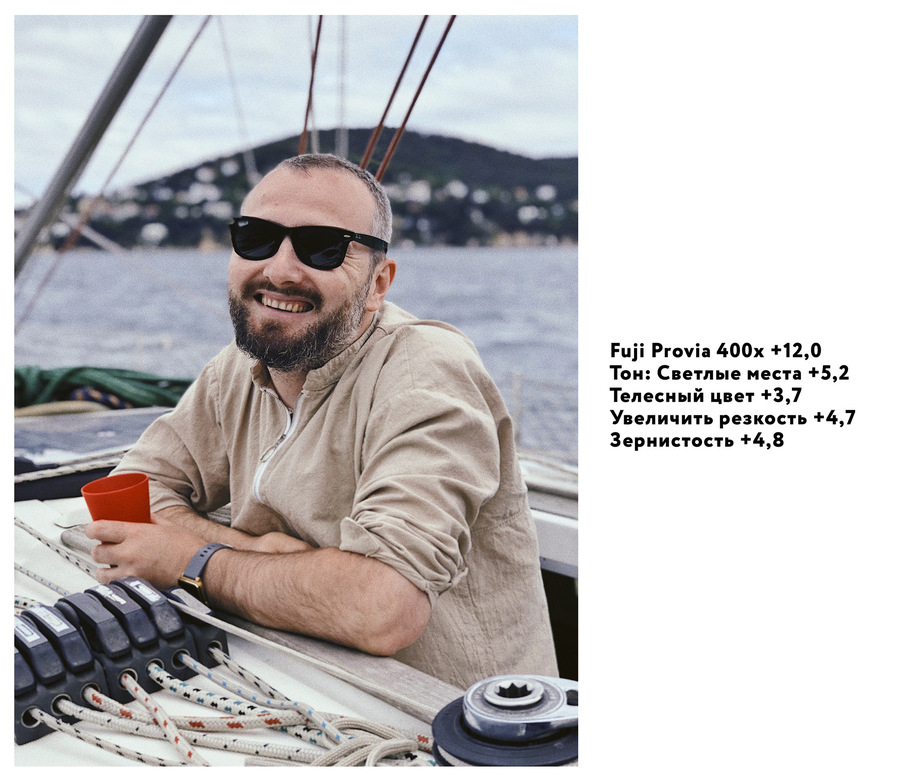
Размытие. Если ваш телефон не позволяет снимать в таком режиме, то боке и размытие можно сделать с помощью обработки. Мне нравится, как эта функция реализована в приложении Snapseed. В разделе инструментов вам нужно выбрать «Размытие». Тут не забудьте выбрать окружность или прямые линии, нажмите на объект, который вы хотите сделать в фокусе. Дальше можно покрутить настройки степени размытия и увеличить или уменьшить границы переходов.
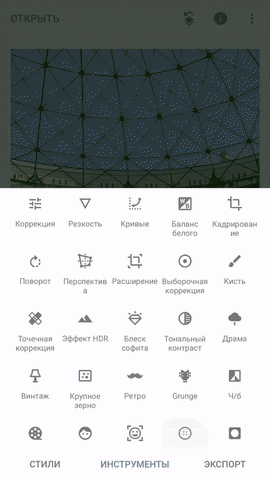
Детализация глаз. Абсолютно любой портрет будет смотреться намного выразительнее, если вы выделите глаза его героя. В этом случае нам опять пригодится приложение Facetune. Загружаете фотографию, выделяете инструмент «Детали» и выделяете с его помощью глаза.
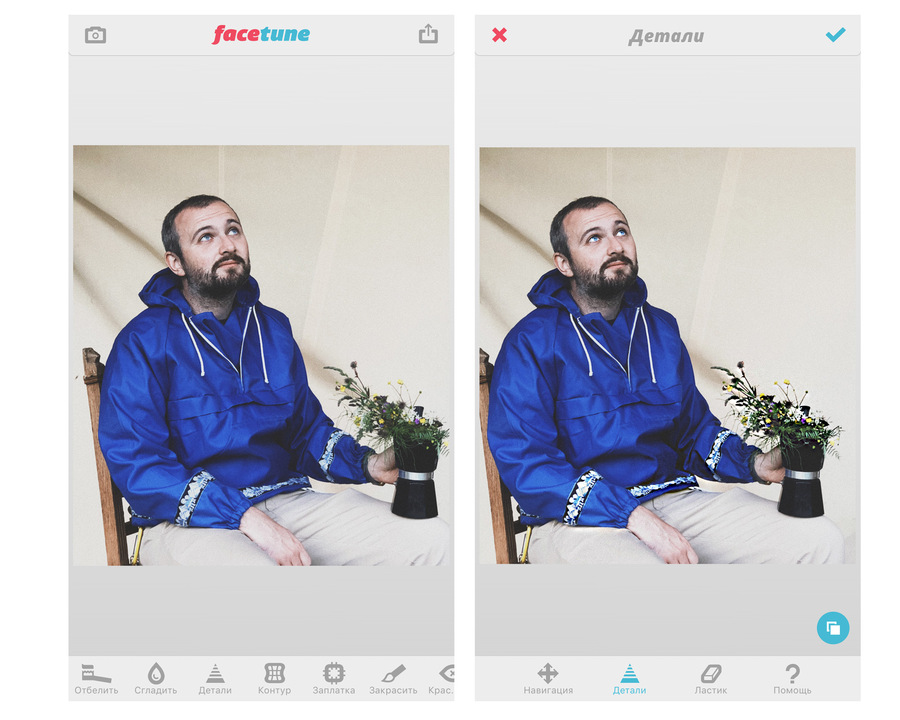
Мextures. В этом приложении множество различных фильтров, световых бликов, текстур и даже видов пыли на пленочной фотографии. Как мне кажется, в Mextures легко переборщить с обработкой, поэтому советую пользоваться этим приложением аккуратно и в меру.
Afterlight 2. В этом приложении, помимо фильтров, можно найти классный раздел с функциями «Хроматизм», «Цветовой сдвиг», «Засвет», «Пыль» и «Двойная экспозиция».